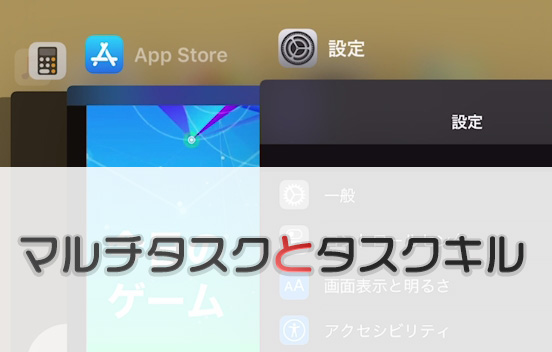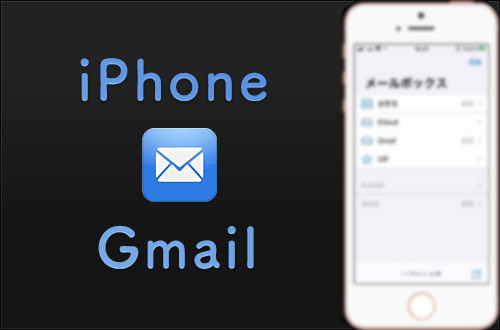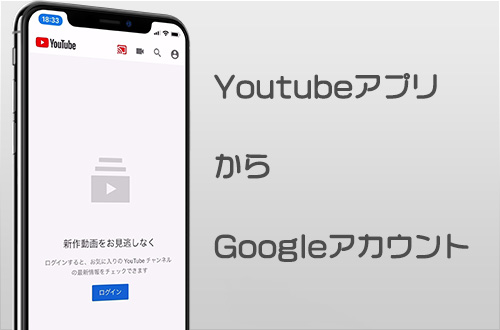このページでは、iPhoneとIPadでマルチタスクを出す方法と、タスクキルのやり方を紹介していきます。
iPhone・IPadなどのIOSでは、アプリを閉じた後でもすぐにアプリ起動できるように裏で起動したままになっていますが、マルチタスク機能を利用することで現在起動中のアプリが一覧で表示され、簡単にアプリを移動できる機能です。
さらにタスクキルをすることで、マルチタスクで一覧表示されたアプリを選んで再起動をすることができます。ゲームやアプリが固まったりラグくなったときはタスクキルでアプリ再起動を行うことで問題が解決することが多いのでぜひやり方を覚えておきましょう。
ホームボタンがないiPhoneX・11シリーズ、ホームボタンがあるiPhone7・8・SEシリーズ、iPad、3種類のやり方を解説していきます。iPhoneはIOS13を利用しています。
ホームボタンが無いiPhoneX・11などのマルチタスクとタスクキル
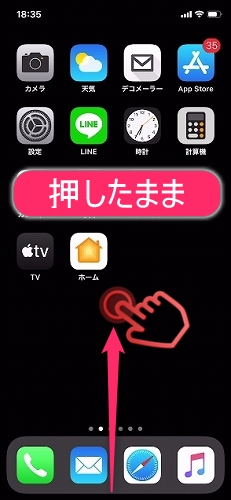
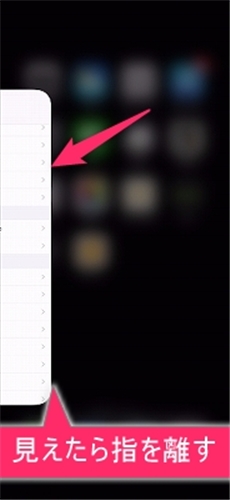
画面の下から真ん中ぐらいまで指でスライドし、少し押したままにします。
画面左にタスクが出てきたら指を離すことでマルチタスク画面が表示されます。
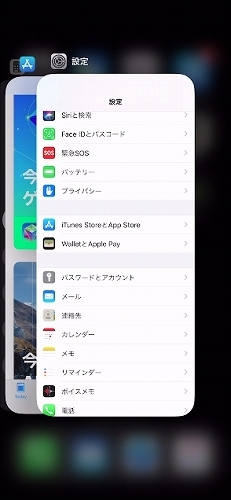
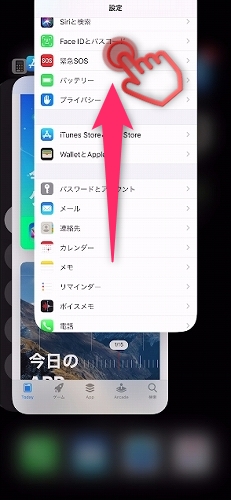
マルチタスクで起動中のアプリが表示されます。一覧に表示された再起動したいアプリを選択し上にスライドすることでタスクキルすることができます。
ホームボタンがあるiPhone7・8・SEなどのマルチタスクとタスクキル


ホームボタンを2回クリックすることでマルチタスクを表示することができます。(ポチポチとちょっと早めに2回)
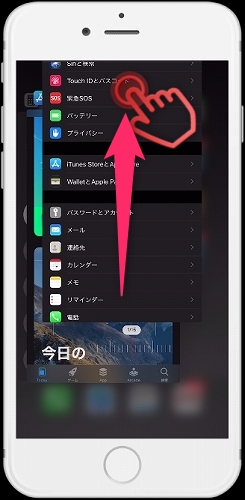
一覧からアプリを選び、上にスライドすることでタスクキルができます。
ホームボタンがあるiPad mini・airなどのマルチタスクとタスクキル

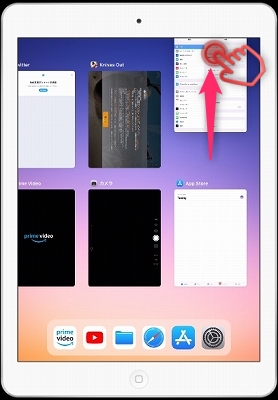
ホームボタンがあるiPadは、ホームボタンを2回クリックすることでマルチタスク画面を表示することができます。(ポチポチと少し早めに2回)
iPad proなどホームボタンが無い場合は、上で紹介しているiPhone11と同じようにすることでマルチタスクを表示できます。
タスクキルをしたい時は、一覧表示されたアプリの上で、上部に向かって指でスライドすることでタスクキルを行うことができます。